Autora:
Roger Morrison
Data De La Creació:
3 Setembre 2021
Data D’Actualització:
21 Juny 2024

Content
- Per trepitjar
- Mètode 1 de 4: utilitzar un programa en línia
- Mètode 2 de 4: utilitzar el bloc de notes per a Windows
- Mètode 3 de 4: canvieu les extensions de fitxer al Windows
- Mètode 4 de 4: canvieu les extensions de fitxer en un Mac
- Advertiments
Aquest wikiHow us ensenya a fingir que un document de Microsoft Word està malmès perquè no es pugui obrir.
Per trepitjar
Mètode 1 de 4: utilitzar un programa en línia
 Anar a https://corrupt-a-file.net en un navegador web. Corrupt-a-File és una eina gratuïta que danyarà qualsevol document que pengeu.
Anar a https://corrupt-a-file.net en un navegador web. Corrupt-a-File és una eina gratuïta que danyarà qualsevol document que pengeu. 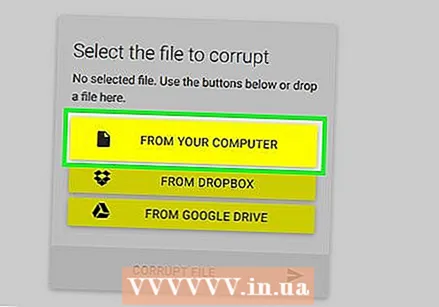 fer clic a Des del vostre ordinador. Es troba a "Selecciona el fitxer que voleu danyar". S'obre la finestra d'exploració de l'ordinador.
fer clic a Des del vostre ordinador. Es troba a "Selecciona el fitxer que voleu danyar". S'obre la finestra d'exploració de l'ordinador.  Seleccioneu el document de Word i feu clic a Obert. El nom del fitxer apareix a sota del text "Seleccioneu el fitxer que voleu danyar".
Seleccioneu el document de Word i feu clic a Obert. El nom del fitxer apareix a sota del text "Seleccioneu el fitxer que voleu danyar".  fer clic a Arxiu danyat. Això carregarà el fitxer i el danyarà.
fer clic a Arxiu danyat. Això carregarà el fitxer i el danyarà.  fer clic a Descarregueu el fitxer malmès. Veureu aquesta opció quan el fitxer estigui llest.
fer clic a Descarregueu el fitxer malmès. Veureu aquesta opció quan el fitxer estigui llest.  Poseu un nom al fitxer i feu clic a Desa. Això descarregarà el fitxer danyat al vostre ordinador.
Poseu un nom al fitxer i feu clic a Desa. Això descarregarà el fitxer danyat al vostre ordinador.  Proveu d'obrir el fitxer a Word. Si teniu Word a l'ordinador, feu doble clic per obrir-lo. A continuació, rebreu un missatge d'error sobre un problema amb el contingut. fer clic a Bé per continuar, després del qual Word intentarà (sense èxit) restaurar o recuperar el contingut.
Proveu d'obrir el fitxer a Word. Si teniu Word a l'ordinador, feu doble clic per obrir-lo. A continuació, rebreu un missatge d'error sobre un problema amb el contingut. fer clic a Bé per continuar, després del qual Word intentarà (sense èxit) restaurar o recuperar el contingut.
Mètode 2 de 4: utilitzar el bloc de notes per a Windows
 Obriu Bloc de notes per a Windows. El podeu trobar al menú Inici en un menú anomenat Accessoris per a finestres.
Obriu Bloc de notes per a Windows. El podeu trobar al menú Inici en un menú anomenat Accessoris per a finestres.  Feu clic al menú Dossier i seleccioneu Obrir. S'obre l'explorador de fitxers.
Feu clic al menú Dossier i seleccioneu Obrir. S'obre l'explorador de fitxers.  Seleccioneu Tots els fitxers des del menú desplegable. Es troba a la part inferior dreta de l'explorador de fitxers i està definit per defecte Documents de text ( *. Txt).
Seleccioneu Tots els fitxers des del menú desplegable. Es troba a la part inferior dreta de l'explorador de fitxers i està definit per defecte Documents de text ( *. Txt).  Seleccioneu el document i feu clic a Obrir. A la pantalla del bloc de notes apareix una gran quantitat de caràcters sense sentit.
Seleccioneu el document i feu clic a Obrir. A la pantalla del bloc de notes apareix una gran quantitat de caràcters sense sentit. - Podeu utilitzar qualsevol document de Word que vulgueu; el contingut no importa, perquè ningú no podrà obrir el fitxer.
 Suprimiu diverses línies de text. N’hi hauria prou amb set o vuit línies.
Suprimiu diverses línies de text. N’hi hauria prou amb set o vuit línies.  Feu clic al menú Dossier i seleccioneu Guardar com. Apareix la finestra "Desa com a".
Feu clic al menú Dossier i seleccioneu Guardar com. Apareix la finestra "Desa com a".  Seleccioneu Tots els fitxers des del menú "Desa com a". Ho podeu trobar a la part inferior de la finestra.
Seleccioneu Tots els fitxers des del menú "Desa com a". Ho podeu trobar a la part inferior de la finestra. 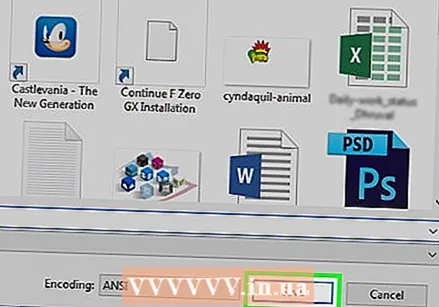 Poseu un nom al fitxer i feu clic a Desa. Aquesta versió del fitxer està ara malmesa.
Poseu un nom al fitxer i feu clic a Desa. Aquesta versió del fitxer està ara malmesa.  Intenteu obrir el fitxer malmès al Word. Si teniu Word a l’ordinador, proveu d’obrir el fitxer d’aquest programa fent doble clic. Heu de veure un error en dir que hi ha un problema amb el contingut. fer clic a Bé per continuar i, a continuació, Word intentarà (o no) reparar o restaurar el contingut.
Intenteu obrir el fitxer malmès al Word. Si teniu Word a l’ordinador, proveu d’obrir el fitxer d’aquest programa fent doble clic. Heu de veure un error en dir que hi ha un problema amb el contingut. fer clic a Bé per continuar i, a continuació, Word intentarà (o no) reparar o restaurar el contingut.
Mètode 3 de 4: canvieu les extensions de fitxer al Windows
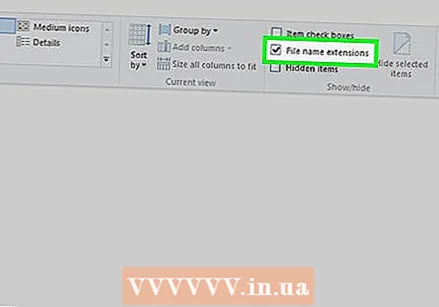 Assegureu-vos que les extensions de fitxer siguin visibles. Les extensions de fitxer no es mostren de manera predeterminada. Podeu activar-ho de la següent manera:
Assegureu-vos que les extensions de fitxer siguin visibles. Les extensions de fitxer no es mostren de manera predeterminada. Podeu activar-ho de la següent manera: - Obriu la barra de cerca al Windows i escriviu opcions de fitxer.
- fer clic a Opcions d’explorador a la llista de resultats.
- Feu clic a la pestanya Visualització a la part superior de la finestra.
- Desmarqueu "Amaga les extensions dels tipus de fitxers coneguts" a "Configuració avançada".
- fer clic a D'acord.
 Cerqueu un fitxer que no sigui un document de text o de Word. Heu de començar amb un fitxer que no es pot obrir a Word, com ara un fitxer d’imatges (per exemple .jpeg, .gif, .png) o un clip de so (per exemple .wav, .mp3, .ogg). Utilitzeu aquest fitxer per crear un document de Word malmès.
Cerqueu un fitxer que no sigui un document de text o de Word. Heu de començar amb un fitxer que no es pot obrir a Word, com ara un fitxer d’imatges (per exemple .jpeg, .gif, .png) o un clip de so (per exemple .wav, .mp3, .ogg). Utilitzeu aquest fitxer per crear un document de Word malmès. - Com que anireu a malmetre el fitxer, heu de triar aquells que en cas contrari llençaria. També podeu fer una còpia del fitxer abans de canviar-ne l'extensió si voleu conservar-lo.
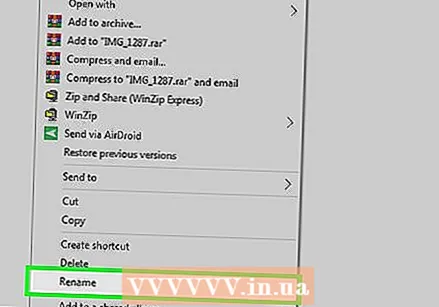 Feu clic dret sobre el fitxer i trieu Canviant el nom. Això seleccionarà el nom del fitxer, el que significa que ara es pot editar.
Feu clic dret sobre el fitxer i trieu Canviant el nom. Això seleccionarà el nom del fitxer, el que significa que ara es pot editar.  Substituïu l'extensió actual per .docx. Per exemple, si esteu treballant amb un fitxer anomenat fitxer.webp, substituïu ".webp" per .docx.
Substituïu l'extensió actual per .docx. Per exemple, si esteu treballant amb un fitxer anomenat fitxer.webp, substituïu ".webp" per .docx.  Premeu ↵ Introduïu. Veureu una finestra emergent que us preguntarà si esteu segur que voleu canviar el nom del fitxer.
Premeu ↵ Introduïu. Veureu una finestra emergent que us preguntarà si esteu segur que voleu canviar el nom del fitxer.  fer clic a Sí. Ara el fitxer es desa com a fitxer .docx. Si intenteu obrir el fitxer a Word, veureu un error dient que està malmès.
fer clic a Sí. Ara el fitxer es desa com a fitxer .docx. Si intenteu obrir el fitxer a Word, veureu un error dient que està malmès. - Si voleu tornar a amagar les extensions de fitxer, torneu a la pestanya Visualització dins Opcions d’explorador i marqueu la casella "Amaga les extensions dels tipus de fitxers coneguts".
Mètode 4 de 4: canvieu les extensions de fitxer en un Mac
 Assegureu-vos que les extensions de fitxer siguin visibles. Les extensions de fitxer no es mostren de manera predeterminada. A continuació s'explica com habilitar-los:
Assegureu-vos que les extensions de fitxer siguin visibles. Les extensions de fitxer no es mostren de manera predeterminada. A continuació s'explica com habilitar-los: - Obert Cercador
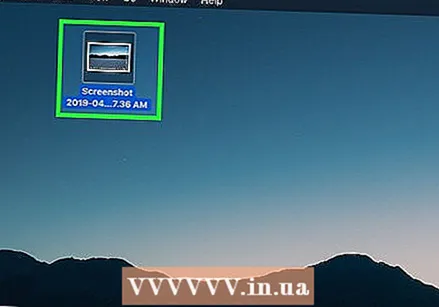 Cerqueu un fitxer que no sigui un document de text o de Word. Comenceu amb un fitxer que no es pot obrir a Word, com ara un fitxer d’imatges (per exemple .jpeg, .gif, .png) o un clip de so (per exemple .wav, .mp3, .ogg). Utilitzeu aquest fitxer per crear un document de Word malmès.
Cerqueu un fitxer que no sigui un document de text o de Word. Comenceu amb un fitxer que no es pot obrir a Word, com ara un fitxer d’imatges (per exemple .jpeg, .gif, .png) o un clip de so (per exemple .wav, .mp3, .ogg). Utilitzeu aquest fitxer per crear un document de Word malmès. - Com que esteu danyant el fitxer, trieu-ne un que, en cas contrari, desferíeu. També podeu fer una còpia del fitxer abans de canviar-ne l'extensió si voleu conservar l'original.
 Feu clic una vegada al fitxer per seleccionar-lo i premeu ⏎ Tornar. El nom del fitxer s'hauria de seleccionar ara en blau, és a dir, que es pugui editar.
Feu clic una vegada al fitxer per seleccionar-lo i premeu ⏎ Tornar. El nom del fitxer s'hauria de seleccionar ara en blau, és a dir, que es pugui editar. 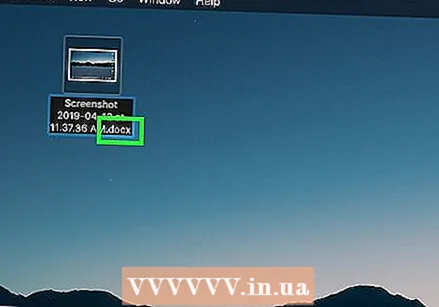 Substituïu l'extensió actual per .docx. Per exemple, si esteu treballant amb un fitxer anomenat fitxer.webp, substituïu el fitxer ".webp" per .docx.
Substituïu l'extensió actual per .docx. Per exemple, si esteu treballant amb un fitxer anomenat fitxer.webp, substituïu el fitxer ".webp" per .docx.  Premeu ⏎ Tornar. Veureu un missatge que us demana si esteu segur que voleu canviar l'extensió del fitxer.
Premeu ⏎ Tornar. Veureu un missatge que us demana si esteu segur que voleu canviar l'extensió del fitxer.  fer clic a Utilitzeu .docx. Ara el fitxer es desa com a fitxer .docx. Si intenteu obrir el fitxer a Word, veureu un error dient que està malmès.
fer clic a Utilitzeu .docx. Ara el fitxer es desa com a fitxer .docx. Si intenteu obrir el fitxer a Word, veureu un error dient que està malmès. - Si voleu amagar les extensions de fitxer al Finder, torneu a Cercador> Preferències> Avançat i desmarqueu "Mostra totes les extensions de fitxer".
- Obert Cercador
Advertiments
- No utilitzeu fitxers que pugueu necessitar més endavant, ja que els fitxers danyats són força difícils de recuperar. Creeu sempre un fitxer fictici o utilitzeu una còpia d’un document real.
- Si voleu danyar un fitxer perquè no hagueu de presentar res per a una tasca de la vostra escola o estudis superiors, pregunteu-vos de nou què feu. Les escoles són cada cop més conscients d’aquest truc i alguns professors us donaran immediatament un zero per presentar un document malmès. En cas de força major, és millor informar el professor i no deixar que depengui de la política de la seva escola si assumeix o no aquests riscos.



